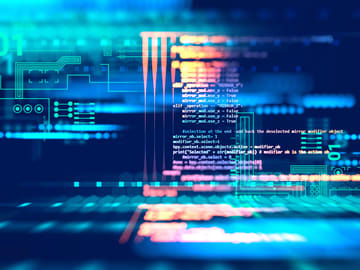Cài đặt bản PHP trên MacOS 13 Ventura
Trong bài viết trước đây, mình có chia sẻ cách để cài đặt PHP mặc định của Homebrew. Các bạn có thể xem lại ở đây.
Còn trong bài viết này, mình sẽ hướng dẫn các bạn các bước cài đặt nhiều phiên bản PHP trên Mac của mình.
Cài đặt Homebrew
Bài viết trước, dù có đề cập tới Homebrew nhưng mình không chia sẻ cách cài đặt Homebrew.
Để làm điều này, các bạn mở Terminal và nhập lệnh sau:
/bin/bash -c "$(curl -fsSL https://raw.githubusercontent.com/Homebrew/install/HEAD/install.sh)"Cài đặt Shivammathur/php
Shivam Mathur là một lập trình viên người Ấn Độ. shivammathur/php là các bản php mà anh chàng này nâng cấp, cải thiện.
Vậy vì sao chúng ta dùng shivammathur/php?
Theo thông tin trên trang chủ Homebrew
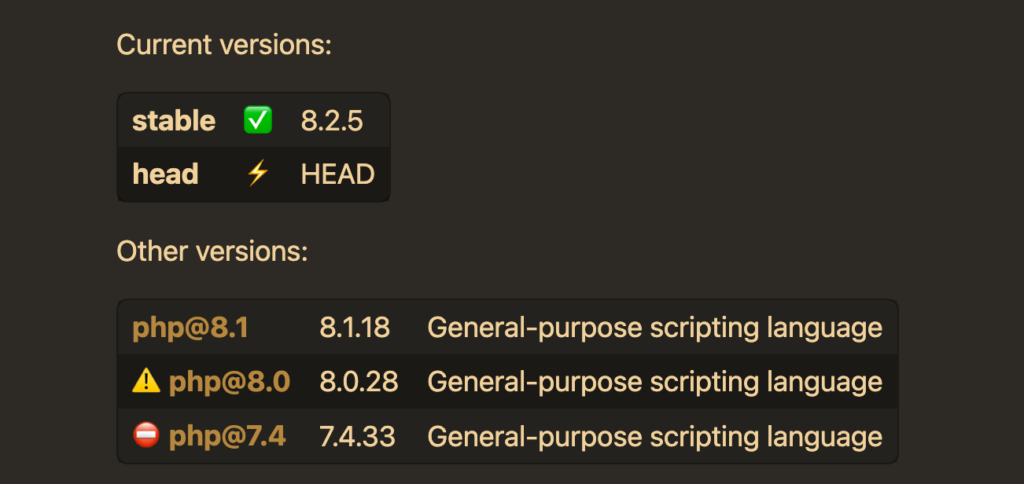
Chúng ta dễ dàng nhận thấy rằng phiên bản 8.0 đã deprecated, còn phiên bản 7.4 đã bị disabled. Do đó, chúng ta sẽ tải các bản php của Shivam Mathur.
Quay lại Terminal, các bạn gõ:
brew tap shivammathur/phpVậy là xong, bây giờ chúng ta tiến hành cài đặt các phiên bản PHP chúng ta muốn.
Cài đặt các phiên bản PHP
brew install shivammathur/php/[email protected]
brew install shivammathur/php/[email protected]
brew install shivammathur/php/[email protected]
brew install shivammathur/php/[email protected]Ở đây, mình cài đặt 4 phiên bản như trên. Các bạn có thể tùy theo nhu cầu và sở thích của mình mà chọn các phiên bản mình muốn cài đặt bằng các thay thế phiên bản phía sau dấu @.
Tiếp theo, hãy thiết lập phiên bản mặc định mà các bạn muốn. Mình vẫn đang thích dùng phiên bản 7.4, nên mình gõ lệnh như sau:
brew unlink php // Hủy liên kết với phiên bản mặc định các bạn đang sử dụng. Các bạn có thể bỏ qua nếu chưa từng cài đặt PHP trước đây.
brew link --overwrite --force [email protected] // Set liên kết với phiên bản 7.4Như trên, các bạn hãy thay thế với phiên bản PHP mà các bạn muốn.
Config PHP-FPM
Sau đó, hãy thiết lập port cho php-fpm ở mỗi phiên bản và thay đổi account mà hệ thống sẽ dùng để chạy php-fpm.
Để làm điều đó, các bạn hãy mở file _www.conf. Vị trí của file này sẽ khác nhau, tùy thuộc vào việc Mac của các bạn đang dùng vi xử lý của Intel hay Apple (ở đây mình đang dùng M1). Và 7.4 là phiên bản PHP mà mình đang cần config thì đường dẫn của mình sẽ như sau:
//Inter chipset
code /usr/local/etc/php/7.4/php-fpm.d/www.conf// Apple Silicon M1 Chipset code /opt/homebrew/etc/php/7.4/php-fpm.d/www.conf
Thông tin mà các bạn cần điều chỉnh là:
user = <your_username>
group = staff
listen = 127.0.0.1:<port>Nếu các bạn không biết username của mình, hãy vào terminal và sử dụng lệnh
whoamiHãy nhớ là port của mỗi phiên bản PHP phải khác nhau. Để ví dụ, mình dùng port 9000 cho bản PHP 7.4.
Các bạn có thể tiếp tục config các phiên bản PHP trong file php.ini trước khi tiếp tục nếu các bạn muốn. Còn nếu như đã sẵn sàng, các bạn sẽ start PHP bằng lệnh:
brew services start php@<version>Start bao nhiêu phiên bản là tùy các bạn.
Và để kiểm tra, các bạn có thể dùng lệnh:
lsof -i -n -P | grep php-fpm
Mình chỉ đang start 1 phiên bản 7.4 nên kết quả sẽ như thế này.
Ngoài ra, các bạn có thể sử dụng lệnh
php -v
để kiểm tra phiên bản PHP mà mình đang chạy nhé.
Thay đổi phiên bản PHP
Giả sử, các bạn cần chạy Laravel 9. Yêu cầu của Laravel 9 là phải được chạy trên PHP 8, mà các bạn lại đang cài đặt PHP 7.4 thì phải làm thế nào?
Hãy làm tương tự khi các bạn cài PHP mặc định.
brew unlink php
brew link --overwrite --force php@<phiên bản cần đổi>Nhớ là bạn đã phải cài phiên bản PHP đó trước rồi nhé.
Và đó là cách mà mình muốn chia sẻ với các bạn nào có nhu cầu cài đặt nhiều phiên bản PHP trên cùng 1 máy Mác. Cám ơn các bạn đã theo dõi bài viết của mình.